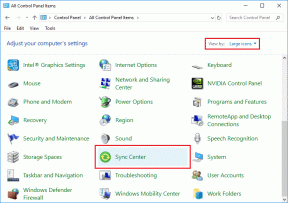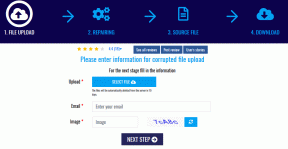Kā iestatīt statusa taimautu programmā Microsoft Teams
Miscellanea / / October 24, 2023
Microsoft Teams ir kļuvis par svarīgu rīku saziņai un sadarbībai daudzās darba vietās. Viena no tā funkcijām ir iespēja iestatīt savu statusu, lai atspoguļotu jūsu pieejamību jūsu komandai. Šajā rakstā mēs izpētīsim statusa taimauta iestatīšanas nozīmi programmā Microsoft Teams un sniegsim norādījumus, kā to izdarīt.

Ir vairāki iemesli, kāpēc Teams noildzes iestatījumi var būt noderīgi, tostarp tie, kas atspoguļo patiesību pieejamību, atgādinot lietotājiem palikt aktīviem, saglabājot privātumu un fokusu, saglabājot profesionalitāti, un tā tālāk. Tagad, kad esam sapratuši, kāpēc Microsoft Teams ir jāiestata statusa taimauts, pāriesim pie tā veikšanas darbībām.
Iestatiet statusa ilgumu programmā Microsoft Teams datorā vai tīmeklī
Sava statusa pārvaldība programmā Microsoft Teams ir ļoti svarīga efektīvai saziņai un sadarbībai. Šīs platformas darbvirsmas un tīmekļa versijas ļauj pielāgot un pielāgot Teams statusa taimauta ilgumu, nodrošinot, ka jūsu kolēģi un komandas biedri zina par jūsu pieejamību. Veiciet tālāk norādītās darbības.
1. darbība: vispirms atveriet Microsoft Teams savā Windows vai Mac datorā.
2. darbība: pēc palaišanas noklikšķiniet uz sava profila attēla augšējā labajā stūrī.

3. darbība: nolaižamajā izvēlnē noklikšķiniet uz pašreizējā statusa un izvēlieties statusu, kuru vēlaties parādīt.

4. darbība: Tagad noklikšķiniet uz opcijas Iestatīt statusa ziņojumu.

5. darbība: ierakstiet pielāgotu ziņojumu cilvēkiem, kas ar jums sazināsies. Turklāt iespējojiet opciju Rādīt, kad cilvēki man ziņo.
Piezīme: Varat arī pieminēt attiecīgo personu, ar kuru sazināties, izmantojot @, ja neesat pieejams.

6. darbība: iestatiet atiestatīšanas laiku, noklikšķinot uz opcijas zem opcijas “Notīrīt statusa ziņojumu pēc”. Nolaižamajā izvēlnē atlasiet ieteikto opciju sarakstu.

7. darbība: kad tas ir atlasīts, noklikšķiniet uz Gatavs, lai saglabātu un lietotu pielāgoto statusa ziņojumu.

Tieši tā. Jūsu jaunais statuss un statusa ziņojums būs redzams citiem komandas dalībniekiem, līdz beigsies noteiktais laiks. Varat manuāli noklikšķināt uz sava pašreizējā statusa un izvēlēties citu, lai mainītu esošo.
Lasīt arī: Kā eksportēt Microsoft Teams tērzēšanas vēsturi
Pielāgojiet Teams statusa taimautu mobilajā ierīcē
Darbības, lai mainītu Teams prombūtnes laiku mobilajā ierīcē, ir vienkāršas. Turklāt darbības ir vienādas gan Android, gan iOS. Tomēr demonstrācijām mēs izmantosim Android. Ja izmantojat iOS, sekojiet līdzi.
1. darbība: palaidiet Microsoft Teams savās Android un iOS ierīcēs. Tagad augšējā kreisajā stūrī pieskarieties sava profila attēlam.

2. darbība: sānu rūtī pieskarieties savam pašreizējam statusam (piemēram, pieejams). Izvērstajā izvēlnē atlasiet jaunu statusu no opciju kopas.

Tagad, kad jaunais statuss ir iestatīts, ir pienācis laiks iestatīt statusa ziņojumu. Turpināt lasīt.
3. darbība: Tagad sānu rūtī pieskarieties opcijai Iestatīt statusa ziņojumu.
4. darbība: nākamajā ekrānā ierakstiet savu pielāgoto ziņojumu un ieslēdziet slēdzi “Rādīt, kad cilvēki man sūta ziņojumu”.

5. darbība: pieskarieties opcijai Notīrīt pēc un izvēlieties jebkuru opciju apakšējā lapā.
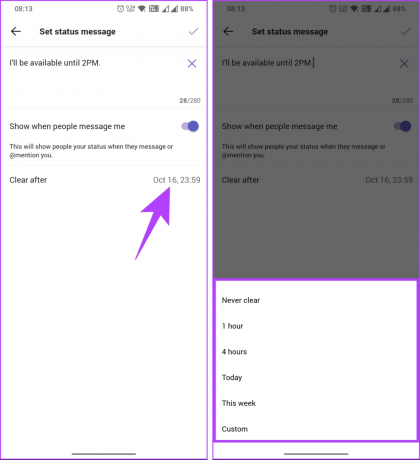
6. darbība: Visbeidzot pieskarieties atzīmei augšējā labajā stūrī.

Lūdzu. Jūsu statuss tiks nekavējoties atjaunināts. Ja vēlaties mainīt, varat ātri veikt tās pašas darbības un izvēlēties jaunu statusu.
Turpiniet lasīt, ja meklējat veidus, kā saglabāt savu Microsoft Teams statusu aktīvu.
Padoms: Microsoft Teams statusu var saglabāt aktīvu neatkarīgi no jūsu pieejamības, izmantojot dažādas metodes. Varat pārbaudīt mūsu skaidrotāju, lai uzzinātu, kā saglabāt Microsoft Teams statuss vienmēr ir zaļš. Ja jums ir kādi jautājumi, skatiet tālāk esošo FAQ sadaļu.
Bieži uzdotie jautājumi par statusa taimauta iestatīšanu komandās
Jā, statusa taimautu var atspējot, iestatot taimauta ilgumu uz Nekad. Tas nozīmē, ka jūsu statuss neaktivitātes dēļ automātiski netiks mainīts uz Prom.
Statusa taimauts galvenokārt ietekmē jūsu statusu programmā Microsoft Teams. Jūsu statusam citās Office 365 programmās (piemēram, Outlook) var būt atsevišķi iestatījumi.
Organizācijas var konfigurēt un ieviest statusa noildzes iestatījumus, izmantojot administratīvās politikas, kas var atšķirties atkarībā no jūsu organizācijas IT politikām un konfigurācijām.
Iestatiet savas komandas statusu
Efektīva komunikācija un sadarbība ir ļoti svarīga mūsdienu darba vidē un zināšanām, kā iestatīt statusa taimauts programmā Microsoft Teams nodrošina, ka esat pieejams, kad nepieciešams, vienlaikus ievērojot savas robežas. Iespējams, vēlēsities arī lasīt kā mainīt Microsoft Teams paziņojumu skaņu.
Pēdējo reizi atjaunināts 2023. gada 20. oktobrī
Iepriekš minētajā rakstā var būt ietvertas saistītās saites, kas palīdz atbalstīt Guiding Tech. Tomēr tas neietekmē mūsu redakcionālo integritāti. Saturs paliek objektīvs un autentisks.

Sarakstījis
Atish ir pieredzējis tehnoloģiju entuziasts, emuāru autors un satura veidotājs ar datorzinātņu inženiera grādu. Viņš sāka veidot emuārus 2015. gadā ar TechDipper (iegādāts). Ar vairāk nekā 2000 rakstu par tehnoloģiju jaunumiem, tehnoloģijām un visaptverošiem viedtālruņu un datoru pārskatiem, viņa darbs ir rotājis tādu cienījamu vietņu lapas kā Gizbot, Firstpost, PhoneArena, GSMArena un IBTimes. Atish aptver plašu GT tēmu loku, tostarp instrukcijas, nenovērtējamus padomus, problēmu novēršanu un labojumus. Viņam ir digitālā mārketinga un satura stratēģiju sertifikāti, kas nodrošina, ka viņš paliek tehnoloģiju tendenču augšgalā, vienlaikus saglabājot augstākos ētikas standartus.